1. vscode-icons
https://marketplace.visualstudio.com/items?itemName=vscode-icons-team.vscode-icons
vscode-icons - Visual Studio Marketplace
Extension for Visual Studio Code - Icons for Visual Studio Code
marketplace.visualstudio.com
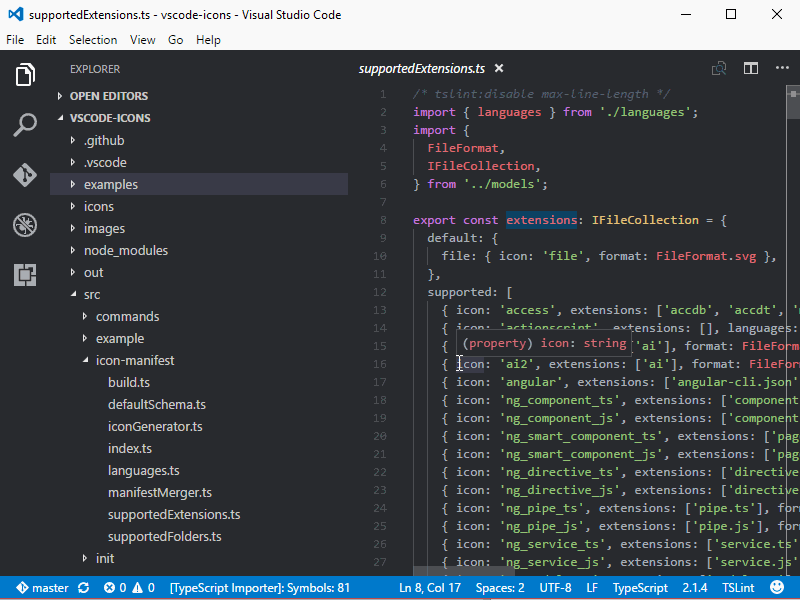
기본 탐색기에서 보이는 파일들의 아이콘을 변경해주는 확장프로그램
여러 종류 확장자들의 파일을 같이 쓰는 경우 가독성이 눈에 띄게 좋아집니다.
다만 이런 아이콘 확장 프로그램은 여러가지가 있으니 취향에 맞는 걸 사용하시면 되겠습니다.
2. Visual Studio IntelliCode
https://marketplace.visualstudio.com/items?itemName=VisualStudioExptTeam.vscodeintellicode
Visual Studio IntelliCode - Visual Studio Marketplace
Extension for Visual Studio Code - AI-assisted development
marketplace.visualstudio.com
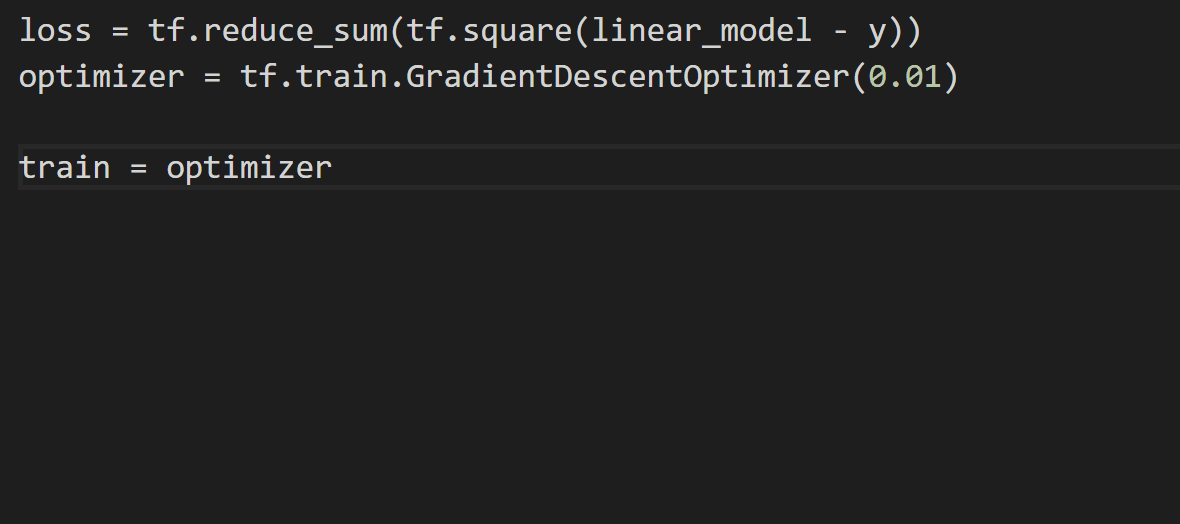
자주 쓰이는 기능들을 위주로 자동완성 추천해주는 확장프로그램
python 설치시 자동으로 깔라고 말해주는 pylance와 같이 사용해도 좋습니다.
3. indent-rainbow
https://marketplace.visualstudio.com/items?itemName=oderwat.indent-rainbow
indent-rainbow - Visual Studio Marketplace
Extension for Visual Studio Code - Makes indentation easier to read
marketplace.visualstudio.com

말그대로 indent 즉 tab의 크기만큼 색을 달리 해주는 확장프로그램
파이썬은 indent로 많은걸 해결하는 만큼 유용합니다. 눈에 보기 좋은 코드가 돌아가기도 잘 돌아가지 않을까요?
기본적으로 vscode에서는 indent를 선으로 구분할 수 있게 해주지만 저는 이게 더 보기 좋아서 애용합니다.
4. Bracket Pair Colorizer 2
https://marketplace.visualstudio.com/items?itemName=CoenraadS.bracket-pair-colorizer-2
Bracket Pair Colorizer 2 - Visual Studio Marketplace
Extension for Visual Studio Code - A customizable extension for colorizing matching brackets
marketplace.visualstudio.com

괄호들의 색을 맞춰주는 확장 프로그램. 위의 이미지와 같이 짝에 맞는 괄호들의 색을 맞춰준다.
개인적으로 괄호 잘못 맞출때가 많은데 그때마다 도움이 됐다.
최근 확장프로그램으로 밖에 지원하지 않던 컬러 브라켓을 직접 지원하기 시작했습니다.
https://code.visualstudio.com/blogs/2021/09/29/bracket-pair-colorization
How We Made Bracket Pair Colorization 10,000x Faster In Visual Studio Code
How we made bracket pair colorization in Visual Studio Code up to 10,000 times faster.
code.visualstudio.com
설정 방법은 CTRL + SHIFT + P 를 눌러 Setting 입력 후 들어가서
"editor.bracketPairColorization.enabled": true위의 한 줄만 추가해주면 끝.
5. settings sync
https://marketplace.visualstudio.com/items?itemName=Shan.code-settings-sync
다운로드 받은 세팅을 저장해두었다가 다른 환경에서도 동일하게 간편히 설치할 수 있게 만드는 확장 프로그램.
이거 하나만 받으면 다른 환경에서도 동일하게 확장프로그램을 다 받을 수 있다.
파이썬 관련 확장 프로그램은 아니지만 개인적으로 유용하게 쓰기 때문에 넣었다.
언제부터인지는 모르겠지만 vscode에서 자체적으로 설정 동기화를 지원합니다.
VScode 왼쪽 하단 부분을 보면 사람 모양 아이콘을 누르고 github 혹은 microsoft 계정으로 로그인 후
설정 동기화를 켠다면 간단하게 설정 동기화가 가능합니다. 이쪽이 훨씬 간편하니 이렇게 동기화 하는 것을 추천드립니다.
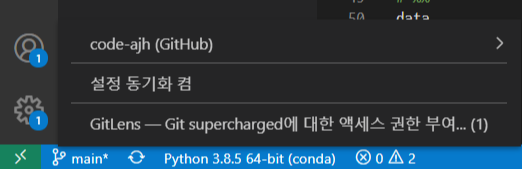
22.11.23 추가
6. Python Indent
https://marketplace.visualstudio.com/items?itemName=KevinRose.vsc-python-indent
Python Indent - Visual Studio Marketplace
Extension for Visual Studio Code - Correct Python indentation
marketplace.visualstudio.com
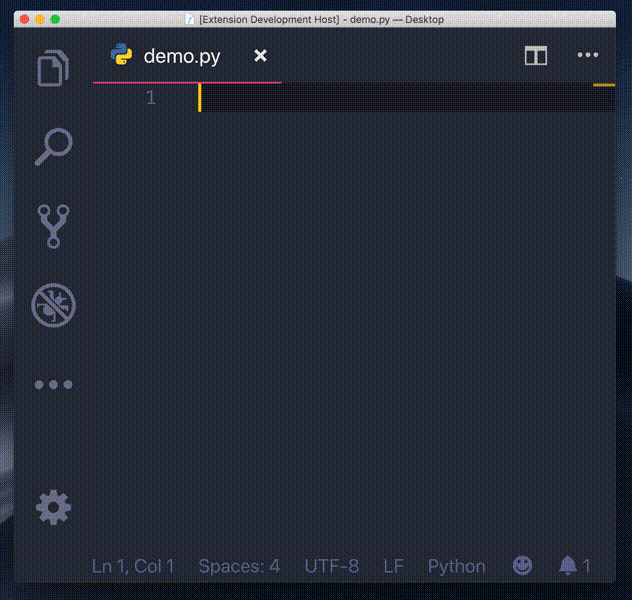
위의 설명 이미지만 봐도 좋아보이는 확장프로그램
약간 아쉬운 vscode의 indent를 좀 더 사용하기 쉽게 만들어 줍니다.
아직도 이 글을 보시러 오시는 분들이 있길래 추가합니다.
그외 개인적으로 언어와 관련없이 가끔 쓰게되는 확장프로그램
To - Visual Studio Marketplace
Extension for Visual Studio Code - Encode, decode, format and convert everything
marketplace.visualstudio.com
Rainbow CSV - Visual Studio Marketplace
Extension for Visual Studio Code - Highlight CSV and TSV files, Run SQL-like queries
marketplace.visualstudio.com
csv 파일의 가독성을 높여주는 확장프로그램
저는 약간만 코드 길어지면 pycharm으로 작성을 하기 시작했기 때문에 더 이상 글에 대해 업데이트는 없을 것 같습니다.
추가로 최근에 제가 최근에 사용하는 AI 서비스들에 대해서는 아래 글에 정리 되었습니다.
주로 사용하는 AI 도구들...
간단하게 제가 자주 사용하는 AI 도구들 소개합니다. 소개 순서는 제가 먼저 사용한 대로.. 1. Github Copilot 어떻게 보면 ChatGPT의 선구자?격 서비스. 결국 같은 회사이긴 하지만 MS에서 낸 코딩 관련 A
rural-mouse.tistory.com
'공부 > 기록' 카테고리의 다른 글
| DataGrip에서 SSH tunnel 사용하기 (0) | 2021.09.14 |
|---|---|
| oracle database 11g Release 2 다운로드 방법 (1) | 2021.08.25 |
| 코딩 테스트 대비 연습 사이트 목록 (0) | 2021.06.10 |
| 파이썬 슬라이싱 정리 링크 (0) | 2020.04.13 |
| vscode에서 아나콘다 가상환경 사용하기 + 텐서플로 설치 (0) | 2020.02.25 |


댓글